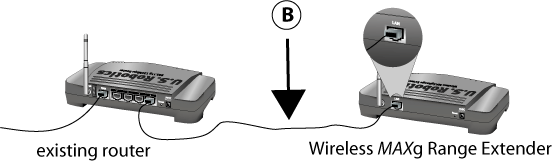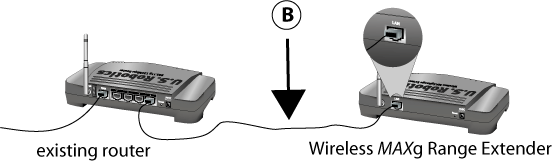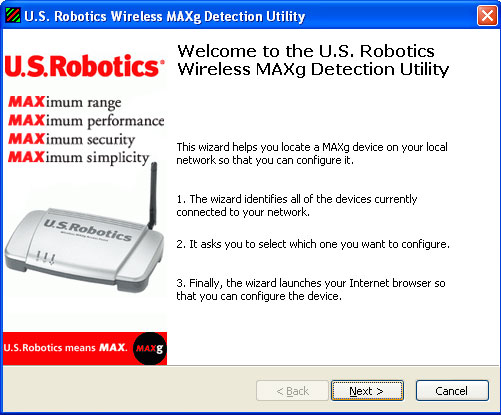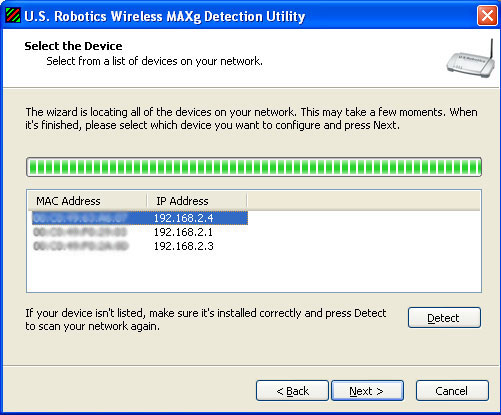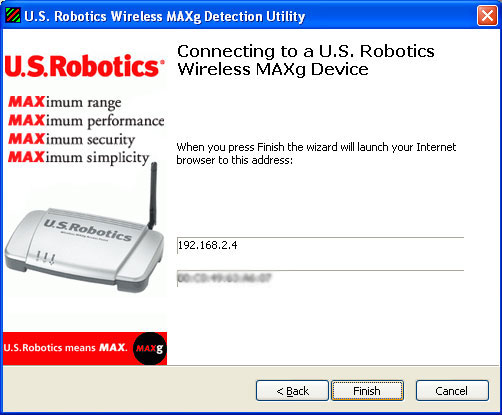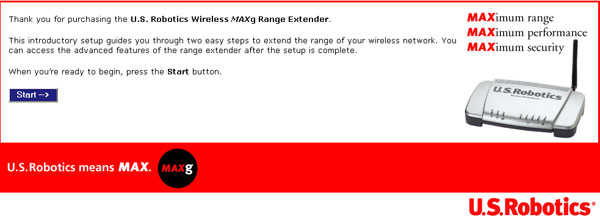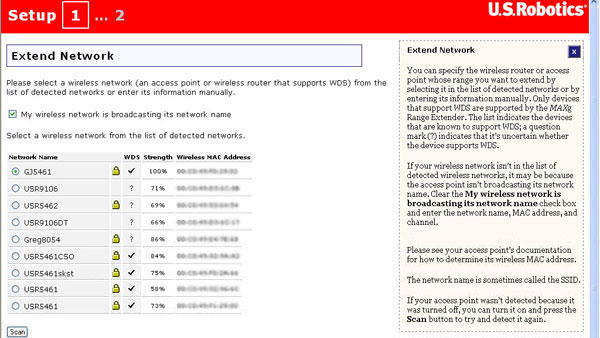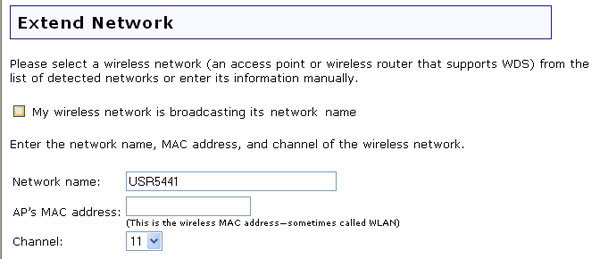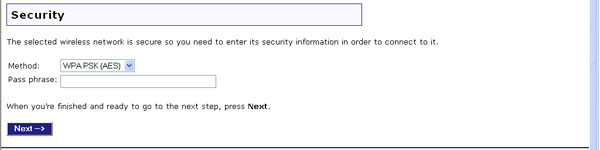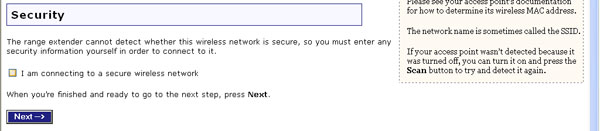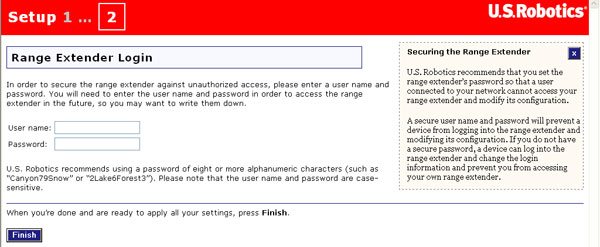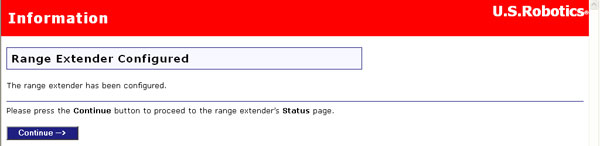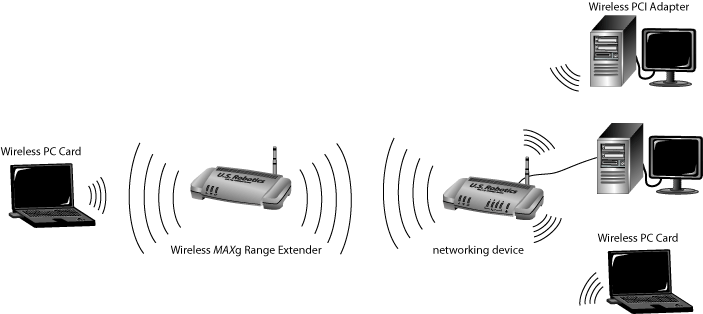Wireless MAXg Range Extender (USR5441)
Installation
Sie müssen einen Wireless Router oder Access Point verwenden, der WDS (Wireless Distribution System) unterstützt. Wenn Sie zur Verschlüsselung in Ihrem drahtlosen Netzwerk WPA verwenden, müssen Sie sich entweder für TKIP oder für AES entscheiden, nicht beides gleichzeitig, da der Range Extender nur jeweils eines der Verfahren verwendet. Der Range Extender unterstützt auch WPA2 oder WPA/WPA2 mit RADIUS-802.1x-Authentifizierung nicht.
Zur Installation dieses Produktes sind Administrator-Rechte für diesen Computer erforderlich.
Überprüfen Sie, welcher Buchstabe für Ihr CD-ROM-Laufwerk verwendet wird, bevor Sie mit der Installation Ihres neuen Produktes beginnen. Diese Information ist zur Installation der Software erforderlich.
Hinweis: Aktuellste Informationen finden Sie im Internet unter http://www.usr.com/support
Weitere Informationen können Sie in der Bedienungsanleitung auf der Installations-CD-ROM nachlesen.
1. Schritt: Anschließen des Wireless MAXg Range Extenders
Hinweis: Notieren Sie sich die WLAN- und LAN-MAC-Adresse auf dem Etikett an der Unterseite des Wireless MAXg Range Extenders, bevor Sie diesen aufstellen. Sie werden diese Informationen später benötigen.
- Schließen Sie die Antenne an den Wireless MAXg Range Extender an.

- Verbinden Sie das mitgelieferte Ethernet-Kabel mit dem LAN-Anschluss des Wireless MAXg Range Extenders und mit einem LAN-Anschluss an einem Netzwerkgerät, wie z. B. einem Router.
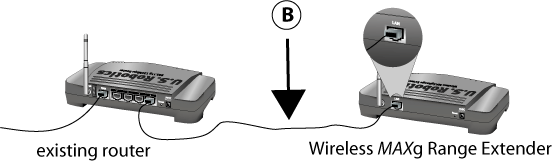
- Schließen Sie das Netzteilkabel an den Wireless MAXg Range Extender an und stecken Sie das Netzteil in eine Steckdose.
Hinweis für Benutzer in Großbritannien: Verwenden Sie zum Anschließen des Netzteils einen passenden Adapterstecker.

2. Schritt: Suchen des Range Extenders im Netzwerk
Hinweis: Wir empfehlen Ihnen, den Wireless MAXg Range Extender immer über eine Ethernet-Verbindung zu konfigurieren. So können Sie die Änderungen an der Konfiguration ohne gleichzeitige Änderungen an den Einstellungen der Wireless Cards im Netzwerk vornehmen.
Windows-Benutzer:
- Legen Sie Ihre USRobotics Installations-CD-ROM in das CD-ROM-Laufwerk eines mit dem vorhandenen Router verbundenen Computers ein. Die Benutzeroberfläche der Installations-CD-ROM wird angezeigt. Wählen Sie nach der entsprechenden Aufforderung die gewünschte Sprache. Befolgen Sie die weiteren Bildschirmanweisungen zur Installation und zum Öffnen des Erkennungs-Dienstprogramms.
Hinweis: Wenn die CD-ROM nicht automatisch gestartet wird, klicken Sie unter Windows auf Start, Ausführen, geben Sie D:\setup (bzw. den Buchstaben Ihres CD-ROM-Laufwerks) ein und klicken Sie auf OK.
- Klicken Sie auf Next (Weiter), sobald das Erkennungs-Dienstprogramm geöffnet ist.
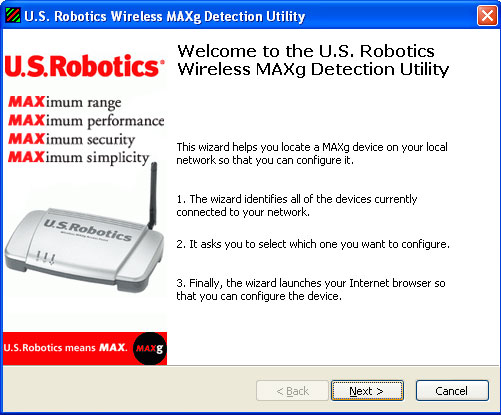
Hinweis: Wenn mehrere Netzwerkadapter an den Computer angeschlossen sind, auf dem Sie das Erkennungs-Dienstprogramm starten, müssen Sie den Adapter auswählen, der mit dem drahtlosen Netzwerk verbunden ist. Klicken Sie auf Next (Weiter).
- Nachdem die Geräte Ihres Netzwerks erkannt wurden, legen Sie über die LAN-MAC-Adressen fest, welches Ihr Range Extender ist. Die LAN-MAC-Adresse des Range Extenders finden Sie auf dem Etikett auf der Geräteunterseite. Wenn die LAN-MAC-Adresse Ihres Range Extenders nicht angezeigt wird, vergewissern Sie sich, dass er ordnungsgemäß angeschlossen ist, und klicken Sie auf Detect (Erkennen), um Ihr Netzwerk erneut zu durchsuchen. Wählen Sie die LAN-MAC-Adresse Ihres Range Extenders und klicken Sie auf Next (Weiter).
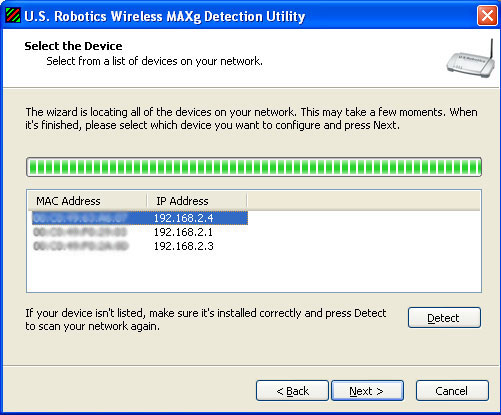
- Klicken Sie auf Finish (Fertig stellen), um das Erkennungs-Dienstprogramm zu beenden und die Web-Benutzeroberfläche in einem neuen Browser-Fenster zu öffnen.
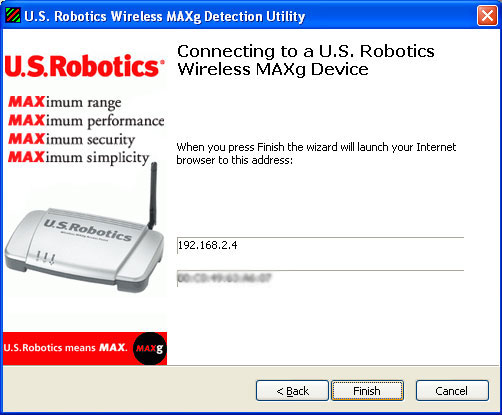
Macintosh- und Linux-Benutzer:
- Das Netzwerkgerät, an das der Range Extender angeschlossen ist, besitzt wahrscheinlich eine Art von Web-Benutzeroberfläche, über die Sie eine Client-Liste einsehen können. Wie Sie diese Informationen aufrufen, erfahren Sie in der Dokumentation Ihres Netzwerkgerätes.
- Wenn Sie die Client-Liste gefunden haben, suchen Sie den Range Extender. Überprüfen Sie dazu die LAN-MAC-Adresse, die sich auf dem Etikett an der Unterseite des Range Extenders befindet, und suchen Sie die damit übereinstimmende Adresse in der Client-Liste. Notieren Sie sich die IP-Adresse des Range Extenders für zukünftige Zwecke.
- Öffnen Sie einen Webbrowser, geben Sie die IP-Adresse des Range Extenders ein und drücken Sie dann die Eingabetaste. Daraufhin öffnet sich die Web-Benutzeroberfläche des Range Extenders. Wenn Sie keine Verbindung zum Range Extender herstellen können, überprüfen Sie, ob alle Anschlüsse sicher und richtig sitzen.
3. Schritt: Konfigurieren des Wireless MAXg Range Extenders
- Klicken Sie auf Start, um den Konfigurationsvorgang zu starten.
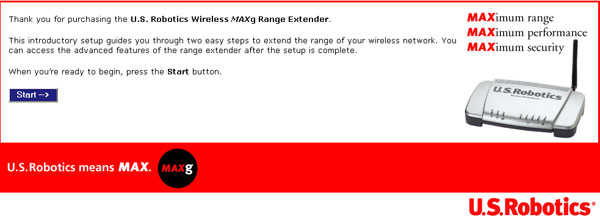
- Auf dieser Seite können Sie den Netzwerknamen (SSID) des drahtlosen Netzwerkgerätes auswählen, zu dem der Range Extender eine Verbindung herstellen soll. Wenn der Netzwerkname (SSID) des entsprechenden drahtlosen Netzwerkgerätes nicht angezeigt wird, klicken Sie auf Scan (Suchen), um den Bereich erneut abzusuchen.
Hinweis: Stellen Sie sicher, dass der Wireless Router oder Access Point, den Sie für die Verbindung auswählen, WDS unterstützt.
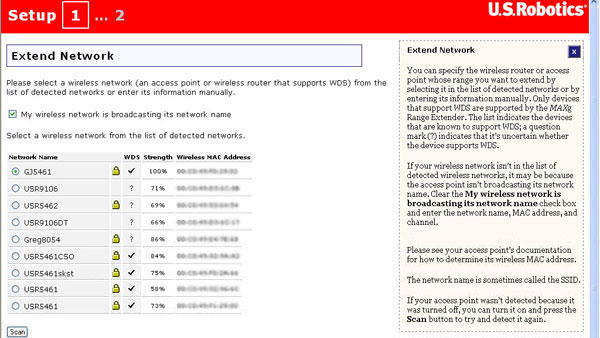
Wenn das entsprechende Netzwerkgerät nicht angezeigt wird oder seinen Network Name (Netzwerknamen) (SSID) nicht überträgt, deaktivieren Sie das Kontrollkästchen My wireless network is broadcasting its network name (Mein drahtloses Netzwerk gibt den Netzwerknamen weiter) und geben Sie die Informationen für das Netzwerkgerät manuell ein. Sie müssen den Netzwerknamen, die Wireless-MAC-Adresse und den richtigen Kanal des vorhandenen drahtlosen Netzwerks eingeben.
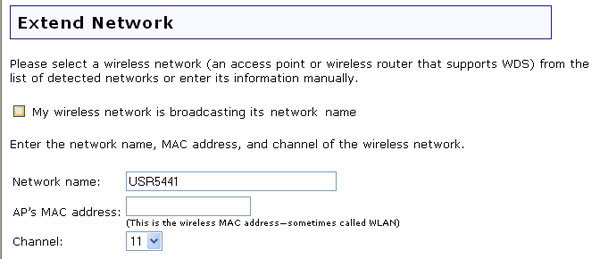
- Als Nächstes müssen Sie die Method (Sicherheitsmethode) und die Pass phrase (Kennwort) bzw. den Key (Schlüssel) auswählen (abhängig davon, ob Sie WPA PSK oder WEP ausgewählt haben). Diese Einstellungen müssen mit den Sicherheitsinformationen des drahtlosen Netzwerkgerätes übereinstimmen, mit dem Sie den Range Extender verbinden. Der Range Extender unterstützt WPA2 PSK oder WPA/WPA2 mit RADIUS-802.1x-Authentifizierung nicht. Klicken Sie anschließend auf Next (Weiter).
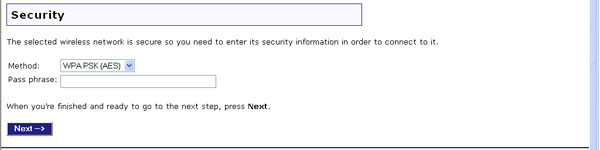
Hinweis: Wenn der Range Extender nicht ermitteln kann, ob Sicherheitsfunktionen auf dem drahtlosen Netzwerkgerät, zu dem Sie die Verbindung herstellen, aktiviert sind, müssen Sie manuell eine Wahl treffen:
– Wenn Sie wissen, dass Sicherheitsfunktionen aktiviert sind, aktivieren Sie das Kontrollkästchen I am connecting to a secure wireless network (Ich stelle eine Verbindung zu einem sicheren drahtlosen Netzwerk her), geben Sie die entsprechenden Informationen ein und klicken Sie auf Next (Weiter).
– Wenn Sie wissen, dass keine Sicherheitsfunktionen aktiviert sind, deaktivieren Sie das Kontrollkästchen I am connecting to a secure wireless network und klicken Sie auf Next.
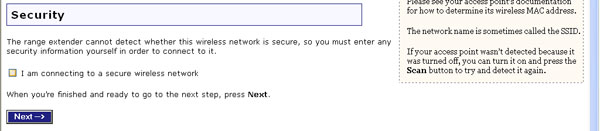
- Auf dieser Seite müssen Sie einen User name (Benutzernamen) und ein Password (Kennwort) zum Anmelden beim Wireless MAXg Range Extender erstellen. Bei diesen Feldern ist die Groß-/Kleinschreibung zu berücksichtigen. Wenn Sie damit fertig sind, klicken Sie auf Finish (Fertig stellen).
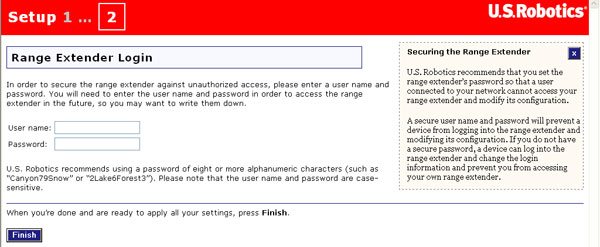
- Klicken Sie auf Continue (Fortsetzen), um zur Web-Benutzeroberfläche des Range Extenders zu gelangen.
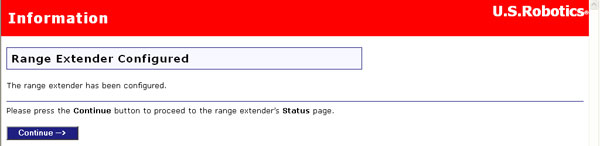
Sie werden aufgefordert, den soeben erstellten Benutzernamen und das festgelegte Kennwort einzugeben. Erst dann erhalten Sie Zugriff auf die Web-Benutzeroberfläche des Range Extenders.
Hinweis: Nach Abschluss der Installation und Konfiguration sollten Sie eine Sicherungsdatei mit Ihren Konfigurationsdaten erstellen. Sollte nach technischen Problemen einmal ein Zurücksetzen des Gerätes erforderlich werden, können Sie dann wieder auf Ihre Konfigurationsdaten zurückgreifen. Klicken Sie auf die Registerkarte „Device“ (Gerät) und klicken Sie unter Back Up Settings (Sicherungseinstellungen) auf Back Up (Sicherungsdatei). Weitere Informationen zu dieser Funktion finden Sie im Abschnitt Gerät des Kapitels „Web-Benutzeroberfläche“ dieser Anleitung.
4. Schritt: Umstellen des Wireless MAXg Range Extenders
Jetzt können Sie den Wireless MAXg Range Extender an einem anderen Standort aufstellen, um dessen Wireless-Eigenschaften zu nutzen. Ziehen Sie das Ethernet-Kabel und das Netzteil aus dem Wireless MAXg Range Extender heraus. Platzieren Sie den Range Extender innerhalb der Reichweite des Wireless Routers oder Access Points und schließen Sie das Netzteil an. Der Range Extender sollte nun eine Wireless-Verbindung zum Wireless Router oder Access Point herstellen.
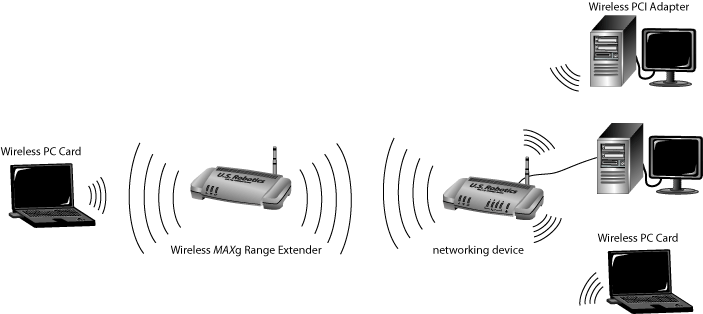
Herzlichen Glückwunsch!
Sie haben die Installation Ihrer Hardware und der dazugehörigen Software abgeschlossen. Ihr Wireless MAXg Range Extender sorgt dafür, dass Wireless-Clients eine Verbindung zu einem drahtlosen Netzwerk aufbauen können, das bisher für eine solche Verbindung zu weit entfernt war. Nähere Informationen zur Fehlerbehebung und zum Technischen Support finden Sie in dieser Bedienungsanleitung im Abschnitt Fehlerbehebung.
Produktregistrierung
Sie können Ihr Produkt unter der folgenden Adresse online registrieren: http://www.usr.com/productreg